
Pokud jste někdy chtěli poslouchat podcasty na svých reproduktorech Sonos, ve skutečnosti existuje několik způsobů, jak je streamovat, ať už z internetu, počítače nebo z mobilního zařízení, jako je telefon nebo tablet.
Systém Sonos má mnoho univerzálnosti a funkčnosti. Nastavení je virtuální hračka a odtud můžete dělat spoustu skvělých věcí včetně přidání streamovacích hudebních služeb a používat jej jako časovač vypnutí nebo budík . Podcasty se nijak neliší.
Streamujte podcasty přímo z Internetu
Pokud chcete streamovat podcasty z Internetu, nehledejte nic jiného než software Sonos.
Nejprve klikněte na „Radio by TuneIn“ ve zdrojích hudby.

Z výsledného seznamu vyberte „Talk“ a poté „Podcasts“.
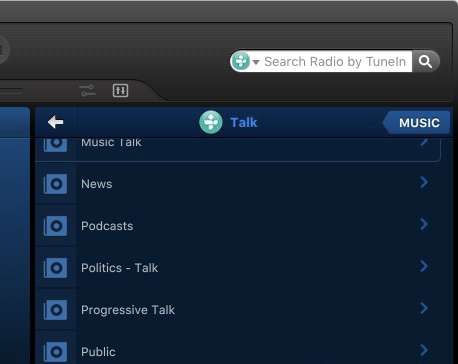
Můžete přidat vybrat jakýkoli podcast, který je k dispozici z výběru, poté kliknout na malou šipku napravo od vašeho výběru a poté jej můžete přehrát, přidat do oblíbených, stejně jako zkontrolovat všechny dostupné informace a možnosti.
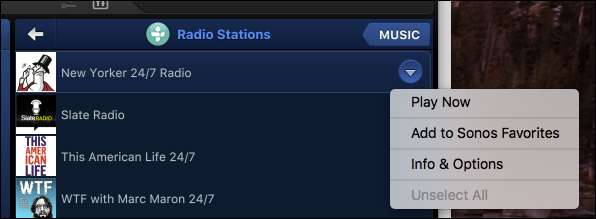
Počet podcastů venku je poměrně obrovský a existuje možnost, že svůj oblíbený podcast ve výběrech TuneIn neuvidíte. V takovém případě to můžete zkusit Sešívačka nebo Spreaker , což jsou streamovací služby, které můžete přidat . Možná budete muset pro tyto streamovací služby vytvořit účty, abyste je mohli používat.
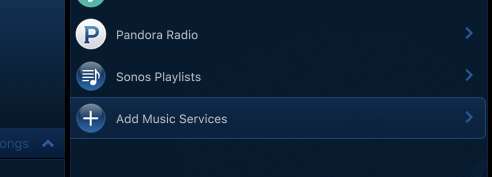
Pokud vás tyto možnosti opravdu nelákaly, můžete podcasty streamovat také ze svého počítače.
Streamujte podcasty z počítače
Pokud dáváte přednost stahování souborů podcast do počítače pomocí programu jako iTunes nebo MediaMonkey , pak budete muset složku sdílet do místa, kam ukládáte své podcasty. Chcete-li to provést, otevřete v počítači počítačovou aplikaci Sonos. Klikněte na „Spravovat“ a poté na „Nastavení hudební knihovny“.
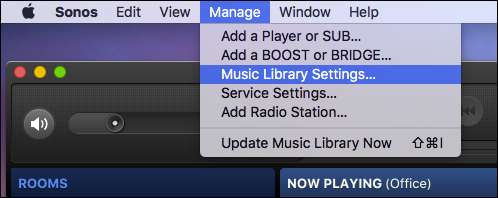
Na obrazovce Předvolby budete muset přidat umístění na místo, kam chcete podcasty uložit. Na počítači Mac klikněte na symbol „+“ nebo na PC klikněte na „Přidat“.
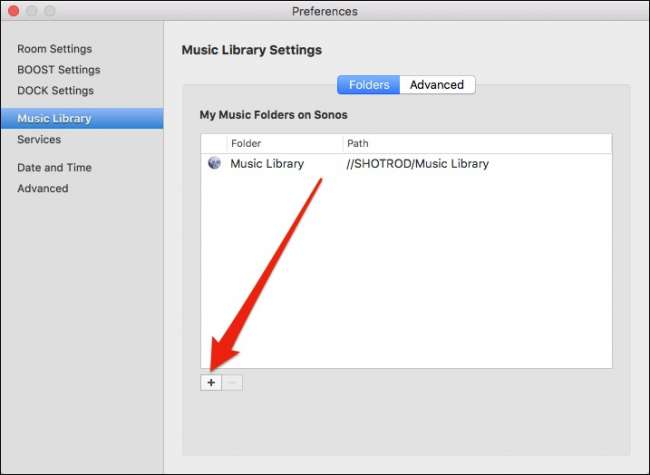
Pokud se vaše podcasty nacházejí ve vaší výchozí hudební složce, nechte tuto možnost tak, jak je. Pokud jsou uloženy na jiném místě, přejděte na něj a vyberte dané místo.
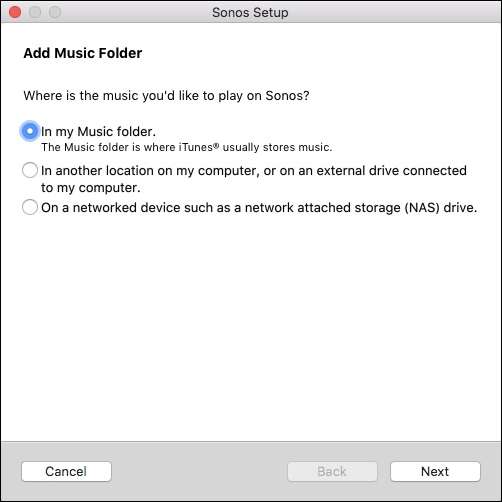
Vaše podcasty budou uvedeny v aplikaci pod Hudební knihovna> Interpret . V závislosti na tom, zda podcast poskytuje nějaká metadata, můžete je také vidět pod Hudební knihovna> Žánr> Podcasty .
Bohužel pokaždé, když přidáte nové podcasty, budete muset znovu indexovat svou hudební knihovnu. Chcete-li to provést, klikněte na „Spravovat“ a poté na „Aktualizovat hudební knihovnu nyní“.
Streamujte podcasty z telefonu nebo tabletu
Pokud chcete streamovat podcasty z mobilního zařízení, můžete to udělat také.
V systému iOS
Váš iPhone nebo iPad je předinstalován s aplikací Podcast, takže když se přihlásíte k odběru a stáhnete si nové epizody, budou automaticky k dispozici v aplikaci Sonos. Jednoduše klepnutím otevřete nabídku hudby a poté „Na tomto iPhone“.
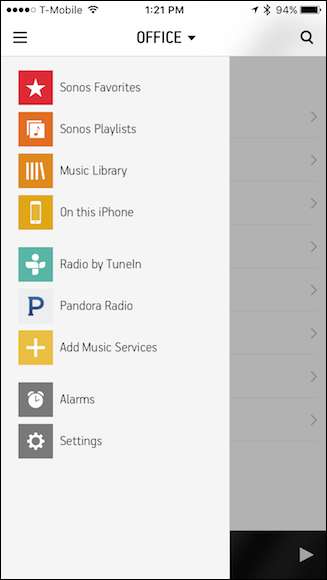
Nyní klepněte na otevřít „Podcasty“.
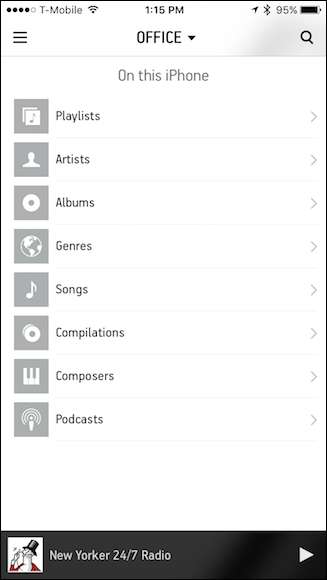
Zde budou k dispozici všechny stažené podcasty, takže je můžete snadno streamovat do svého přehrávače nebo hráčů Sonos.
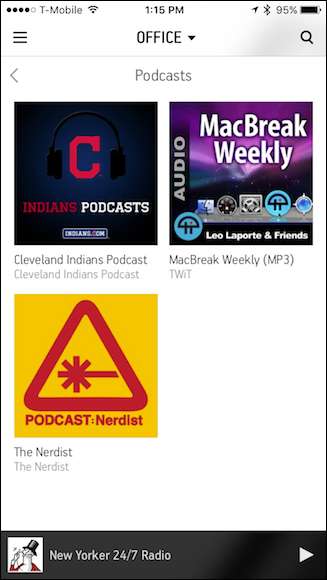
Nakonec se podívejme na Android a ukážeme vám, jak to udělat z této platformy.
V systému Android
V systému Android si budete muset stáhnout podcasty do složky „Podcasty“ v kořenovém adresáři. Jak to děláš? Je to docela snadné, ale ne zcela pohodlné. Ukážeme vám jak.
Na většině zařízení Android se vše, co stáhnete, automaticky uloží do umístění Stažené soubory, což znamená, že musíte zkopírovat nebo přesunout všechny podcasty z této složky do složky Podcasty (pokud do ní již nejsou uloženy).
Jedním ze způsobů, jak toho dosáhnout, je použít nástroj pro správu souborů (v obchodě Play je jich mnoho k dispozici). V tomto případě používáme populární aplikaci Astro . Vybereme náš podcast, který jsme si právě stáhli, a přesuneme ho.

Zde uvidíte adresář Podcasty v kořenovém umístění úložného systému vašeho zařízení Android, kam přesuneme naše soubory podcastů.
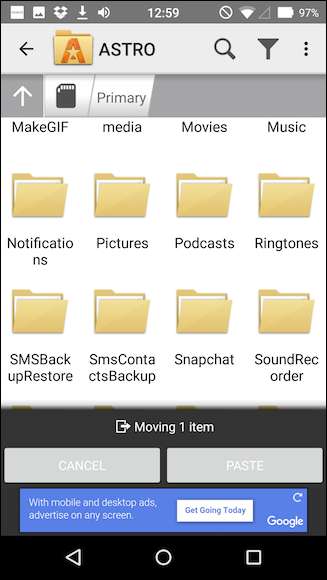
Jakmile se tam přesunete (měli byste si pravděpodobně stáhnout a přesunout všechny své podcasty najednou, nikoli jeden po druhém), nyní je najdete ve své aplikaci Sonos.
Otevřete nabídku Hudba a vyberte „Na tomto mobilním zařízení“.

Poté vyberte z možností možnost „Podcasty“.
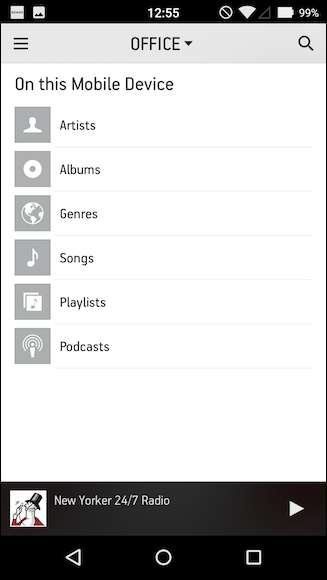
Nyní byste měli mít možnost vidět a přehrávat všechny podcasty na svém zařízení Android.
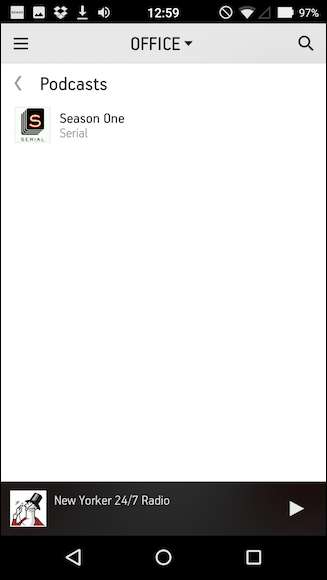
Není to tak snadné jako na iPhonu nebo iPadu, ale jakmile to zvládnete, neměli byste mít žádné potíže.
PŘÍBUZNÝ: Jak přidat streamovací služby do přehrávače Sonos Player
Samozřejmě existují i jiné jednodušší způsoby, jak poslouchat podcasty na vašem zařízení Android, ale aby bylo možné poslat tento zvuk do vašeho přehrávače Sonos, budete muset přeskočit některé obruče. Celkově je ale nejjednodušší je poslouchat je přímo ze samotné aplikace Sonos.







